Здравствуйте, посетители сайта inetfishki.ru! Наверняка вам знакома следующая ситуация: работали за компьютером, а он ни с того ни с сего выключился, или произошел другой системный сбой. Или работая с браузером, случайно нажали на крестик, полностью закрыв его, или закрыли несколько отдельных страниц.
Давайте разберемся, как, используя различные способы, можно открыть случайно закрытую вкладку в браузере Опера. А также, изменим настройки самого браузера так, чтобы при случайном его закрытии, можно было продолжить работу со всеми открытыми ранее сайтами.
Если браузер был закрыт в результате системного сбоя или просто перестал отвечать, то при следующем его запуске должно появиться окошко, в котором нужно поставить маркер в поле «Продолжить с места разъединения» и нажать «Запуск». После этого, все будет восстановлено.

Как восстановить случайно закрытую вкладку в Опере
Если вы, бродя по интернету, переключались между открытыми страницами и напротив одной из них нажали на крестик, давайте рассмотрим способы, которые помогут восстановить закрытые вкладки в Опере.
Используя горячие клавиши
Случайно удаленную страницу в Opera можно снова открыть, используя комбинацию горячих клавиш. Для этого нажмите Ctrl+Shift+T (Т из английского алфавита).
Здесь не имеет значения, какой выбран язык раскладки клавиатуры и включен ли Caps Lock. Нужная вам вкладка будет восстановлена.
Чтобы восстановить несколько закрытых, нажимайте комбинацию необходимое количество раз.
Через панель вкладок
Для этого, кликните правой кнопкой мышки по панели, которая расположена вверху, над адресной строкой браузера. Кликать можете как по пустому месту, так и по любой открытой вкладке. Выберите из выпадающего списка «Открыть последнюю закрытую вкладку».

Вызывая контекстное меню несколько раз, можно восстановить нужные сайты. Открываться они будут в порядке, обратному их закрытию. То есть, последний закрытый будет восстановлен первым.
Используя меню вкладок
Если знаете, что нужна та страница, после которой закрыли еще штук пять, то чтобы не открывать те, которые не нужны, воспользуйтесь меню вкладок.
Находится данная кнопочка вверху справа и имеет вид двух горизонтальных полос и направленной вниз стрелочки. Кликните по ней мышкой. Затем разверните список «Недавно закрытые».
Отобразятся вкладки, которые были закрыты во время текущего сеанса. Найдите нужную, кликните по ней мышкой и она будет восстановлена.

Восстановление закрытых вкладок с помощью истории
Для тех, кто при работе с браузером случайно нажал на красный крестик вверху, закрыв, таким образом, Оперу полностью, описанные выше способы не подойдут.
Чтобы восстановить закрытые вкладки в данном случае, нужно воспользоваться историей.
Заходим в «Меню» браузера и выбираем из списка пункт «История». Также открыть ее можно используя комбинацию горячих клавиш Ctrl+H.

Откроется окошко с историей посещения. В нем в хронологическом порядке, от новых к старым, по дате и времени в виде списка отображены все сайты, которые вы посещали, используя веб-обозреватель Opera.
Найдите нужные и кликните по ним. Выбранные сайты будут открыты в новых вкладках.

С помощью истории браузера можно открыть и те страницы, которые были закрыты несколько дней, недель назад. Все зависит от того, как давно вы ее очищали. Если удаляли историю месяц назад, можно открыть те сайты, которые вы посетили за последний месяц; неделю назад – за последнюю неделю.
Сохраняем все открытые вкладки в Опере, изменив настройки
В том случае, если во время работы в браузере, открываете много различных страниц, то перед закрытием Оперы, их лучше сохранить.
О том, как это сделать, можете прочесть в статье: как сохранить вкладки в Opera.
Вернуться к работе с теми, которые были открыты, можно, немного изменив настройки самого браузера. Переходим «Меню» – «Настройки».

Дальше в меню «Основные» ищем раздел «При запуске» и ставим маркер в поле «Продолжить с того же места».
Закройте окно с настройками, все они будут сохранены автоматически.

Теперь закрывая браузер, можете не переживать за все открытые страницы. Во время следующего запуска Оперы, все они будут открыты автоматически.
Используйте описанные способы, и у вас обязательно получится открыть случайно закрытую вкладку в Опере или восстановить нужные после незапланированного закрытия браузера.
Восстановление закрытых вкладок в браузере Опера
Встречаются ситуации, когда хочешь перейти на другую вкладку, а вместо этого случайно нажимаешь на красный крестик в ее углу. Страница закрывается, а она еще необходима для работы. Что же делать? На самом деле, все решается очень просто и существует несколько способов того, как восстановить закрытые вкладки opera.

Восстановление через панель вкладок
Наиболее простой и быстрый способ – воспользоваться панелью вкладок. Особых проблем с тем, как вернуть закрытую страницу при этом возникнуть не должно. Итак, выполняем следующие действия.
- Кликаем на значок +, чтобы открыть пустую страницу.
- В любом пустом месте нажимаем на правую кнопку мыши.
- В открывшемся меню выбираем пункт «Открыть последнюю закрытую…».

Все, перед вами появится та вкладка, которая была случайно закрыта. Кстати, если выполнять данные действия последовательно, то может вернуть все закрытые страницы. Обратите внимание, что в последних версиях Опера такая опция не предусмотрена. Поэтому, если вы пользуетесь новыми вариантами браузера, то для вас подходят другие способы.
«Горячие» клавиши
Рассмотрим, как в opera восстановить вкладки после закрытия с помощью горячих клавиш. Кстати, их можно использовать и для других целей. К примеру, открыть меню Инструменты и др.
Итак, вернуть последнюю вкладку, которая была закрыта, можно, если одновременно нажать кнопки Ctrl, Shift, T. Последняя буква должна быть в английском варианте. При этом не обязательно переключать язык и раскладку клавиатуры. После того как вы нажмете клавиши страница откроется в новой вкладке.
Восстановление закрытых вкладок через Историю
Пожалуй, самый простой и удобный способ – это воспользоваться Историей посещений. Удобство заключается в том, что вы можете просмотреть адреса тех сайтов, на которых были за последнее время и выбрать нужный. Для того чтобы перейти к этой настройки, необходимо выполнить следующее.
- Нажимаем значок Opera.
- Выбираем пункт История.
- Дважды кликаем на том сайте, который необходимо вновь открыть.
Перейти в историю можно и с помощью «горячих» клавиш. Для этого при открытом браузере нужно нажать сочетание Ctrl и Н. Плюсом данного метода является то, что даже после закрытия браузера история посещений остается в его памяти. Поэтому вы в любой момент можете вернуться к тем сайтам, с которыми работали в последнее время.
Восстановление с помощью меню Инструменты
Для того чтобы воспользоваться меню Инструменты, нажимаем на кнопку Опера в левом углу браузера. После этого откроется контекстное меню. В нем нас интересует пункт «Недавно закрытые». Если вы наведете на него курсор, то появятся страницы, с которыми вы недавно работали.
Важно! Если вы вышли из браузера, то после того как вы следующий раз сюда зайдете, список недавно открытых страниц будет пуст. Поэтому данный метод подходит только для того, чтобы вернуть вкладки сразу же после их закрытия.
Этот способ можно использовать в случае, если вам нужно открыть не последнюю закрытую страницу, а ту, что была перед ней. После того как вы наведете курсор на надпись «Недавно закрытые», перед вами появится не один адрес сайта, а несколько, на которых вы не так давно были.
Как начинать работу с последних закрытых вкладок

Если вы хотите начинать работу с тех страниц, которые были закрыты в последний раз, то достаточно изменить настройки в браузере. В таком случае перед вами будет открываться не экспресс-панель и не заданная страница, а те сайты, на которых вы были до разъединения. Изменить настройки можно следующим образом.
- Заходим в Настройки – Общие…
- Выбираем вкладку Основные.
- Устанавливаем команду в строке При запуске «Начинать с места разъединения».
- Жмем ОК.
Данные действия подходят для старых версий Оперы. Те пользователи, которые используют вариант программы выше 25, должны будут сделать другие шаги.
- Нажимаем Опера и выбираем Настройки.
- В окне кликаем на раздел Браузер.
- Обращаем внимание на самый верхний блок «При запуске».
- Ставим выделение рядом с предложением продолжить с того же места, на котором было закончено.
После проведенных манипуляций при запуске интернет-обозревателя будут открываться последние вкладки, с которыми вы работали. Причем, если их было несколько, то откроются они все. При аварийном завершении работы даже без установки нужных настроек обозреватель веб-страниц будет спрашивать о том, есть ли необходимость в восстановлении сессии.
Открыть те сайты, которые были случайно закрыты, в Опере не представляет проблемы. Тем более, что для этого есть несколько способов. Если вам нужна только одна последняя вкладка, то воспользуйтесь сочетанием горячих клавиш. Если же вы интересуетесь сразу несколькими страницами, то перейдите в Историю или зайдите в меню инструментов.
Как открыть закрытую вкладку в Опере
Разработчики ПО стараются максимально упростить жизнь своим клиентам, так как от их стараний зависит общее впечатление общественности и тематической аудитории. Поэтому специалисты постоянно работают над улучшением имеющегося функционала. Сегодня мы поговорим о том, как открыть случайно закрытую вкладку в Опере. В процесс повествования также рассмотрим несколько способов достижения желаемого.
Инструкция
Каждый человек сталкивался с проблемой, когда нервный импульс дергал указательный палец, мирно почивающий на левой кнопке мыши. В итоге нужная вкладка закрыта, а на душе боль и поднимается злость. Существует несколько способов восстановления закрытой вкладки в Opera, рассмотрим каждый из них подробно.
Системный подход
Разработчики предусмотрели несколько инструментов, значительно облегчающих жизнь клиентам их поискового сервиса. Для претворения задуманного в жизнь достаточно воспользоваться следующей пошаговой инструкцией:
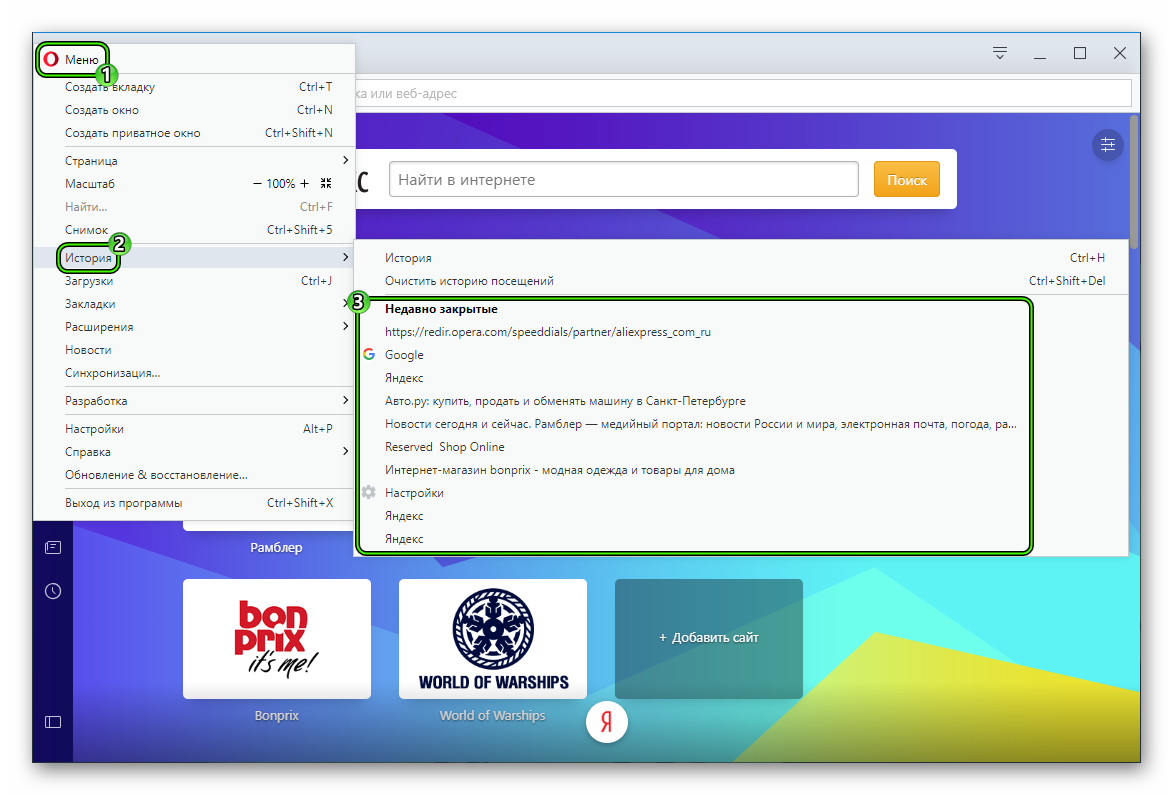
- Запускаем Оперу и кликаем ЛКМ по главной кнопке в левом верхнем углу экрана.
- В системном меню переводим курсор на раздел «История».
- В новом окне видим блок «Недавно закрытые», где представлен перечень посещенных сайтов за короткий временной промежуток.
- Выбираем приемлемый вариант и переходим на интересующую площадку.
Если в списке отсутствует нужная страничка, тогда двигаемся дальше.
Хоткеи
Не секрет, что в большинстве программ для Windows поддерживаются горячие сочетания клавиш, использование которых значительно упрощает жизнь. Восстановить ранее закрытую вкладку можно путем одновременного нажатия кнопок Ctrl + Shift + T .
Это позволяет открыть неограниченное количество сайтов в порядке их закрытия.
История посещений
Последний метод заключается в использовании особенностей поисковой системы, а именно – запоминания порядка и настроек открываемых сайтов. Таким образом, во внутреннем хранилище сохраняются все данные для повторного перехода на площадку.
Пошаговая инструкция по претворению задуманного в жизнь представлены ниже:

- Открываем Opera и используем сочетание клавиш Ctrl + H .
- После автоматического перехода видим перечень открытых ранее вкладок.
- В левой половине интерфейса есть временной фильтр для сортировки сохраненного многообразия.
- Выбираем приемлемый вариант и кликаем по нему ЛКМ, происходит стандартный переход на интересующую площадку.
Подведем итоги
Существует несколько способов для восстановления недавно закрытой страницы в интернет-обозревателе Опера. Несмотря на кажущуюся разность подходов, их объединяет несколько характеристик – скорость проводимых манипуляций и отсутствие требований к уровню владения ПК.
Как открыть последнюю закрытую вкладку в 7 браузерах?
Сегодня поговорим о простенькой теме, касающейся браузеров. Проблема довольно мелочная, но ее решение может сделать многое. Итак, посетили вы сайт, на странице его оказались важные сведения, и тут по какой-то причине закрыли вкладку, а адрес страницы вы не запомнили, как же тогда быть?
Решается это нажатием пары клавиш, которые откроют закрытые вкладки. В этом небольшом руководстве я опишу примеры для семи браузеров: Google Chrome, Яндекс Браузер, Microsoft Edge, Safari, Opera, Firefox, Internet Explorer.
Как открыть закрытую вкладку в Хроме?
Здесь рассмотрим два метода
Метод #1
Браузер Хром является одним из самых известных, и я в основном пользуюсь только им, поэтому и решил начать с него. Чтобы открыть закрытую вкладку необходимо одновременно нажать следующие кнопки на клавиатуре: Ctrl+Shift+T. При нажатии несколько раз откроются поочередно закрытые вами вкладки.
Метод #2
Тут времени вы потратите немного больше, зато будете знать, что есть и такой способ. В общем вам нужно зайти в историю браузера. Это делается через настройки (три точки верху справа) и раздел «История». Там ищите тот сайт, который вам нужен.
Зайти в историю и с использованием горячих клавиш: Ctrl+H. Можно ввести в адресной строке фразу chrome://history/, тогда попадете туда же.
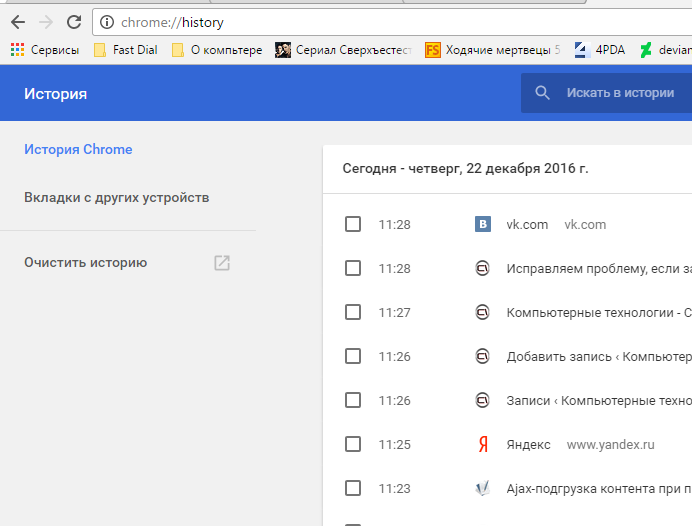
Как открыть закрытую вкладку в Microsoft Edge
У вас Windows 10? Некоторые из вас наверняка пользуются браузером Edge. Открыть закрытую вкладку можно очень просто, нужно нажать горячие клавиши Ctrl+Shift+T, то есть, как и в Chrome. Если хотите сделать это через историю, то нажимаем Ctrl+H, и справа появится раздел «Журнал», где и отображаются посещенные ресурсы за прошедший час или раньше.
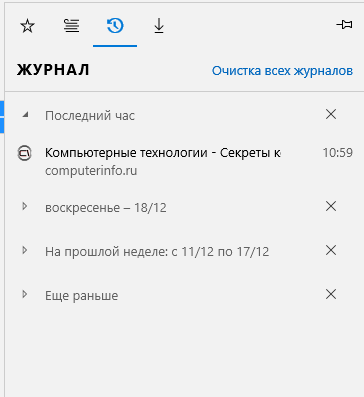
Как открыть закрытую вкладку в Яндекс браузере?
Ничего сложного здесь нет. Закрылась вкладка? Нажимаете комбинацию Ctrl+Shift+T и закрытая вкладка перед вашими глазами. Историю открываем теми же клавишами, что и в предыдущих способах.
Открыть закрытую вкладку в Firefox
Данный браузер имеет множество возможностей, которые сильно облегчат вам жизнь. Хотя для открытия закрытой вкладки используется всё та же комбинация клавиш Shift+Ctrl+T. Для открытия панели истории (Журнал), нужно нажать Ctrl+H, а для открытия самой вкладки истории Ctrl+Shift+H.
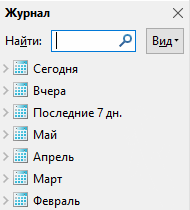
Открываем закрытую вкладку в Internet Explorer
Если есть люди, которые пользуются этим браузером, то открыть последнюю закрытую вкладку вы можете точно также, как и в предыдущих методах. Internet Explorer присутствует даже в Windows 10, это для тех, кто не знает.
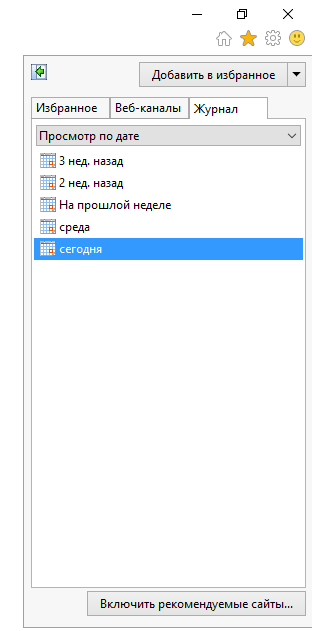
Как открыть закрытую вкладку в опере?
Раньше тоже пользовался этим браузером и считаю его неплохим. Чтобы открыть вкладу Ctrl +Shift+T вам в помощь.
Открыть закрытую вкладку в Safari
Чтобы сделать это вам нужно нажать клавиши Ctrl+Z, хотя те методы, которые описаны выше для других браузеров здесь тоже работаю.
Я думаю, не имеет смысла перечислять остальные браузеры, которых существуют огромное количество, потому что во всех большинство функций работает идентично.
Как открыть закрытую вкладку в опере
Как открыть закрытую вкладку opera
На сегодняшний день браузер является средством для выхода в интернет. Веб-обозревателей существует достаточно много, и каждый пользователь может подобрать для себя наиболее удобный и функциональный. Конечно, описывать каждый я не буду, просто отмечу, что у любого веб-браузера существуют свои особенности, а также, конечно же, отличия.
Впрочем, есть у них и нечто общее. В частности, в каждом обозревателе можно открыть вкладку, что делает веб-серфинг более наполненным и удобным. Однако иногда с вкладкой случается неприятность: велика вероятность случайным нажатием ее закрыть, что способно вогнать в панику юзера, особенно, если закрытой оказалась важная информация. Так вот, о том, как открыть закрытую вкладку opera, мы и поговорим, заодно я попутно расскажу о некоторых нюансах вкладок браузера. Ну, а том как эту же операцию провернуть в Firefox вы сможете узнать тут .
Как открыть закрытую вкладку Opera
Открыть случайно закрытую вкладку в Опере достаточно просто, и делается это буквально в два клика. Итак, выделяют такие наиболее распространенные способы:
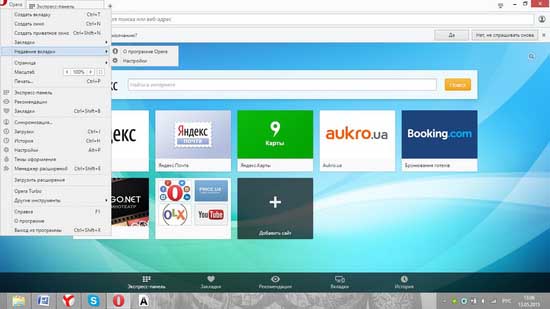
- первый заключается в том, чтобы в открытом веб-обозревателе одновременно нажать комбинацию клавиш [Crtl]+[Shift]+[T]. После этого закрытая только что вкладка сразу же откроется. Такая же комбинация для открытия закрытой вкладки может быть использована в Хроме;
- второй способ еще проще: кликните мышкой по любой открытой вкладке Оперы или же просто на пустом поле, после чего выберите строчку «Открыть последнюю закрытую вкладку». Это действие позволяет открыть не одну, а даже несколько вкладок, которые недавно были закрыты;
- вы также можете воспользоваться третьим способом: в левом верхнем углу нажмите кнопку «Opera», выпадет контекстное меню, в верхней части которого имеется строчка «Недавние вкладки». Просто нажмите на нее и выберите нужную вкладку среди тех, что были закрыты не так давно;
- ну и, наконец, четвертый метод: откройте историю браузера, и там выберите те вкладки, которые хотели бы открыть.
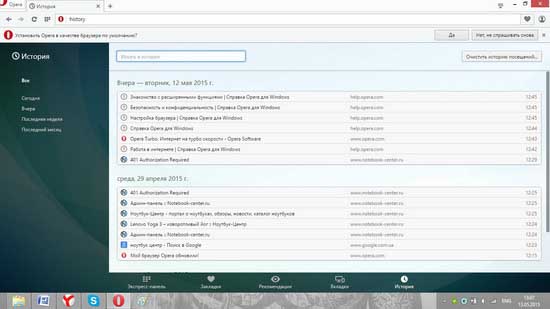
Сочетание клавиш
При работе с вкладками используются некоторые комбинации, которые делают работу более продуктивной. Так, наиболее важные из них такие:
- открыть новую вкладку можно комбинацией [Ctrl]+[T];
- закрыть открытую вкладку можно, нажав [Ctrl]+[W];
- ну, а переключиться между вкладками можно с помощью [Ctrl]+[Tab].
Как видите, работать с вкладками достаточно просто, нужно лишь знать некоторые азы и нюансы, которые, конечно же, пригодятся вам в дальнейшей работе! Теперь вы знаете, как открыть закрытую вкладку, а также с помощью какого сочетания кнопок можно работать с вкладками любого веб-обозревателя.
Восстановление вкладок в Opera
Неожиданное отключение питания, сбой компьютера или любая другая нештатная ситуация могут послужить причиной того, что открытые в браузере Opera страницы попросту потеряются. После этого на повторный поиск и загрузку нужных сайтов придется потратить много времени. Но этого можно легко избежать, ведь есть простые способы, позволяющие практически в пару кликов открыть вкладки в опере, закрытые незадолго до этого.
Способы открытия случайно удаленных в Opera страниц
Если работа браузера завершена была некорректно, то обычно восстановить вкладки в опере можно просто:
- Запустите интернет-обозреватель;
- Откроется диалоговое окно, в котором выберите пункт, позволяющий обозревателю продолжить работу с места разъединения;
- Нажмите «Запуск».

После этого в случае штатной работы браузера все закрытые в результате сбоя вкладки должны будут появиться. Если же вы просто закрыли одну или несколько страниц либо сам браузер, то вернуть всё назад можно очень просто. Перечислим все доступные способы.
Кстати, последнее время лучший результат на наших исследованиях по восстановлению практически любых данных показывает Hetman Partition Recovery (есть приятная возможность оплаты программы только после того, как вы увидите результат).
Первый способ — через историю
Наглядно проследить историю посещенных ранее сайтов можно в соответствующем разделе настроек интернет-обозревателя. Для этого:
- Откройте основное меню Оперы, нажав на кнопку в верхнем левом углу браузера;
- В открывшемся списке действий выберите строчку «История»;
- В окне будет показана вся история посещения и для того, чтобы открыть нужный сайт, просто кликните мышкой по соответствующей строчке.

В окно истории посещений в Опере можно попасть и другими способами, например, нажав сочетание клавиш Ctrl и H или на последнюю в списке иконку с часами в боковой панели браузера.
Второй способ — использование панели вкладок
Панель вкладок Opera имеет свое контекстное меню, которое можно использовать, чтобы восстановить недавно закрытую вкладку или целую их группу. Порядок следующий:
- Вызовите контекстное меню панели вкладок нажатием правой кнопки на пустом месте панели или любой открытой вкладке;
- В открывшемся списке выберите пункт, предлагающий открыть последнюю в числе удаленных вкладок.

Таким способом, несколько раз подряд вызывая контекстное меню, можно открыть все недавно посещенные страницы одну за одной.
Третий способ — комбинацией горячих клавиш
Последние закрытые вкладки можно вернуть еще проще — одну за одной их можно восстановить нажатием одновременно трех клавиш Ctrl, Shift и T.
Причем никакого значения не имеет ни то, заглавные или строчные буквы активны в данный момент, ни язык ввода, то есть раскладка клавиатуры на работу горячих клавиш не влияет.
Меняем настройки браузера
Часто пользователи теряют открытые вкладки из-за того, что просто случайно закрывают Opera. В этом случае страницы не удастся открыть ни нажатием комбинации горячих клавиш, ни через контекстное меню панели вкладок — приходится залезать в историю посещений и из неё уже открывать нужные сайты.

Чтобы обезопасить себя от подобных проблем в будущем, достаточно единожды изменить настройки браузера, чтобы при его запуске открывались все вкладки, которые не были свернуты при завершении работы с интернет-обозревателем. Для этого:
- Откройте настройки браузера, нажав одновременно Ctrl и P или через кнопку вызова основного меню;
- В открывшемся окне самый первый раздел «При запуске» предложит три варианта запуска обозревателя, из которых следует выбрать строчку, предлагающую начинать работу Opera с того же места.
- Закройте страницу настроек, все изменения сохранятся автоматически.
После этого все незакрытые вкладки всегда будут открываться при следующем запуске интернет-обозревателя.
Жена использует Opera. У неё куча сайтов (магазины, отели и т.д.), не говоря уж о почте и соцсетях, которыми она часто пользуется. Не знаю, что произошло, но все вкладки пропали (как обычно: «Я ничего не делала!»). Она была в панике. Спасибо, подсказали. Через историю (первый из описываемых способов) всё ей быстро восстановил. Спокойствие в семье сохранено ?
Вобщем дело было так.Нажал в ютюбе на какой то канал(открыть отдельной вкладкой) И С браузером случилась какая то хрень,пропала кнопка меню,и я не могу переключаться между вкладками(Только через историю,) ОЧЕНЬ Неудобно,помогите. Эти способы не помогли
Восстановление закрытых вкладок в браузере Опера
Встречаются ситуации, когда хочешь перейти на другую вкладку, а вместо этого случайно нажимаешь на красный крестик в ее углу. Страница закрывается, а она еще необходима для работы. Что же делать? На самом деле, все решается очень просто и существует несколько способов того, как восстановить закрытые вкладки opera.

Восстановление через панель вкладок
Наиболее простой и быстрый способ – воспользоваться панелью вкладок. Особых проблем с тем, как вернуть закрытую страницу при этом возникнуть не должно. Итак, выполняем следующие действия.
- Кликаем на значок +, чтобы открыть пустую страницу.
- В любом пустом месте нажимаем на правую кнопку мыши.
- В открывшемся меню выбираем пункт «Открыть последнюю закрытую…».

Все, перед вами появится та вкладка, которая была случайно закрыта. Кстати, если выполнять данные действия последовательно, то может вернуть все закрытые страницы. Обратите внимание, что в последних версиях Опера такая опция не предусмотрена. Поэтому, если вы пользуетесь новыми вариантами браузера, то для вас подходят другие способы.
«Горячие» клавиши
Рассмотрим, как в opera восстановить вкладки после закрытия с помощью горячих клавиш. Кстати, их можно использовать и для других целей. К примеру, открыть меню Инструменты и др.
Итак, вернуть последнюю вкладку, которая была закрыта, можно, если одновременно нажать кнопки Ctrl, Shift, T. Последняя буква должна быть в английском варианте. При этом не обязательно переключать язык и раскладку клавиатуры. После того как вы нажмете клавиши страница откроется в новой вкладке.
Восстановление закрытых вкладок через Историю
Пожалуй, самый простой и удобный способ – это воспользоваться Историей посещений. Удобство заключается в том, что вы можете просмотреть адреса тех сайтов, на которых были за последнее время и выбрать нужный. Для того чтобы перейти к этой настройки, необходимо выполнить следующее.
- Нажимаем значок Opera.
- Выбираем пункт История.
- Дважды кликаем на том сайте, который необходимо вновь открыть.
Перейти в историю можно и с помощью «горячих» клавиш. Для этого при открытом браузере нужно нажать сочетание Ctrl и Н. Плюсом данного метода является то, что даже после закрытия браузера история посещений остается в его памяти. Поэтому вы в любой момент можете вернуться к тем сайтам, с которыми работали в последнее время.
Восстановление с помощью меню Инструменты
Для того чтобы воспользоваться меню Инструменты, нажимаем на кнопку Опера в левом углу браузера. После этого откроется контекстное меню. В нем нас интересует пункт «Недавно закрытые». Если вы наведете на него курсор, то появятся страницы, с которыми вы недавно работали.
Важно! Если вы вышли из браузера, то после того как вы следующий раз сюда зайдете, список недавно открытых страниц будет пуст. Поэтому данный метод подходит только для того, чтобы вернуть вкладки сразу же после их закрытия.
Этот способ можно использовать в случае, если вам нужно открыть не последнюю закрытую страницу, а ту, что была перед ней. После того как вы наведете курсор на надпись «Недавно закрытые», перед вами появится не один адрес сайта, а несколько, на которых вы не так давно были.
Как начинать работу с последних закрытых вкладок

Если вы хотите начинать работу с тех страниц, которые были закрыты в последний раз, то достаточно изменить настройки в браузере. В таком случае перед вами будет открываться не экспресс-панель и не заданная страница, а те сайты, на которых вы были до разъединения. Изменить настройки можно следующим образом.
- Заходим в Настройки – Общие…
- Выбираем вкладку Основные.
- Устанавливаем команду в строке При запуске «Начинать с места разъединения».
- Жмем ОК.
Данные действия подходят для старых версий Оперы. Те пользователи, которые используют вариант программы выше 25, должны будут сделать другие шаги.
- Нажимаем Опера и выбираем Настройки.
- В окне кликаем на раздел Браузер.
- Обращаем внимание на самый верхний блок «При запуске».
- Ставим выделение рядом с предложением продолжить с того же места, на котором было закончено.
После проведенных манипуляций при запуске интернет-обозревателя будут открываться последние вкладки, с которыми вы работали. Причем, если их было несколько, то откроются они все. При аварийном завершении работы даже без установки нужных настроек обозреватель веб-страниц будет спрашивать о том, есть ли необходимость в восстановлении сессии.
Открыть те сайты, которые были случайно закрыты, в Опере не представляет проблемы. Тем более, что для этого есть несколько способов. Если вам нужна только одна последняя вкладка, то воспользуйтесь сочетанием горячих клавиш. Если же вы интересуетесь сразу несколькими страницами, то перейдите в Историю или зайдите в меню инструментов.












